经验直达:
- excel如何去除重复值
- excel中如何去除重复项
一、excel如何去除重复值
1、首先打开excel表格,在A列和B列中分别输入两组数据,其中有重复值 。
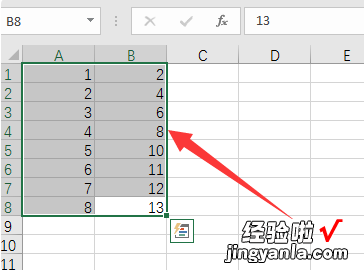
2、然后在C1单元格中输入公式:=IF(COUNTIF(B:B,A1),A1,""),意思是用A1单元格的数值在B列中查重,如果有重复值就在单元格中显示重复的数值 。
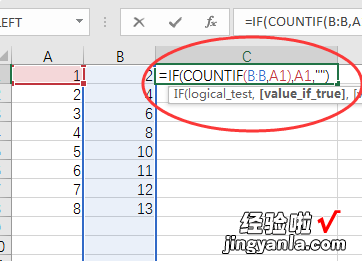
3、点击回车,即可看到C1单元格没有显示数据,则表示A1单元格在B列中没有重复值 。
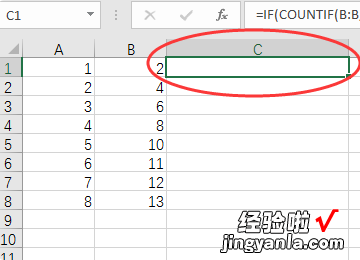
【excel中如何去除重复项 excel如何去除重复值】4、将C1单元格的公式向下填充,即可看到A列和B列中重复的数值已经显示在C列中了 。
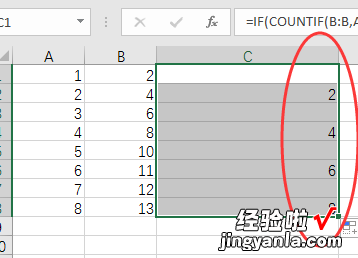
二、excel中如何去除重复项
excel中处理重复数据的方法比较多,常见的有以下几种:
- 条件格式:选中源数据区域-->开始-->条件格式-->新建规则-->对于唯一值或重复值设置格式-->格式-->选择一种填充色-->确定,操作完成后,源数据区域所有的重复数据便被标记上了颜色 。此方法的优点是源数据区域可以是一个跨行列的数组区域 。
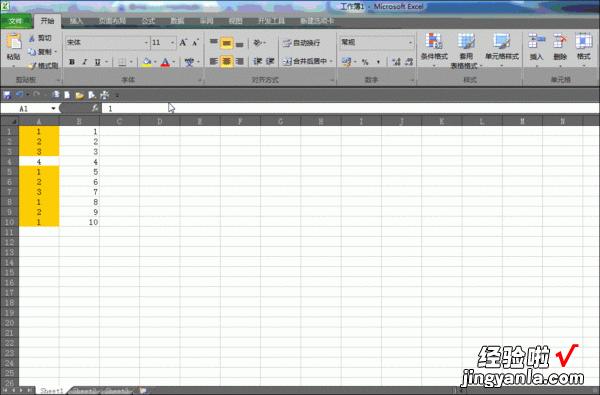
- “删除重复项”功能:数据-->删除重复项-->以当前选定区域排序-->确定 。此方法可以方便快捷的保留非重复数据 , 但是仅限于单列操作 。

- 公式法:辅助列输入公式=countif(A1:A10,A1:A10)下拉 , 然后筛选公式值为1的列 。
- VBA法:输入如下代码:
Sub tst()
Dim cel1 As Range
Dim cel2 As Range
For Each cel1 In UsedRange
For Each cel2 In UsedRange
If cel1 = cel2 And cel1.Row > cel2.Row Then cel2.Interior.ColorIndex = 20
Next
Next
End Sub
